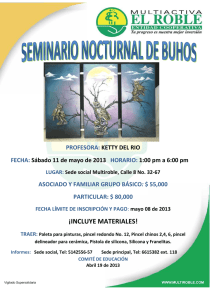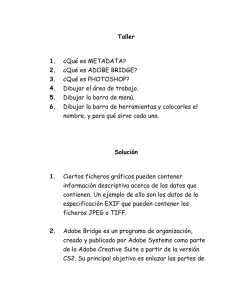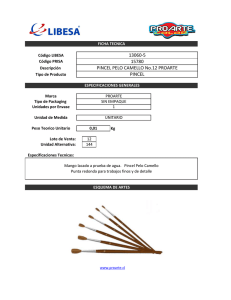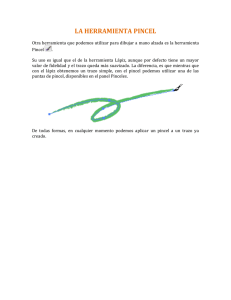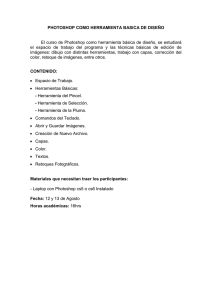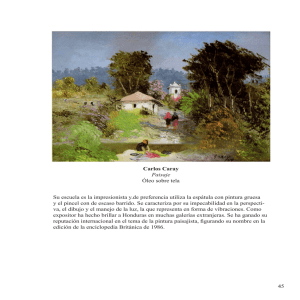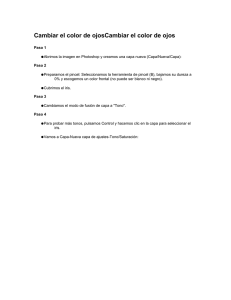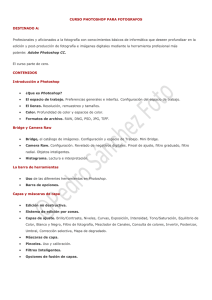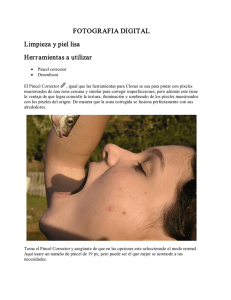Herramientas
Anuncio
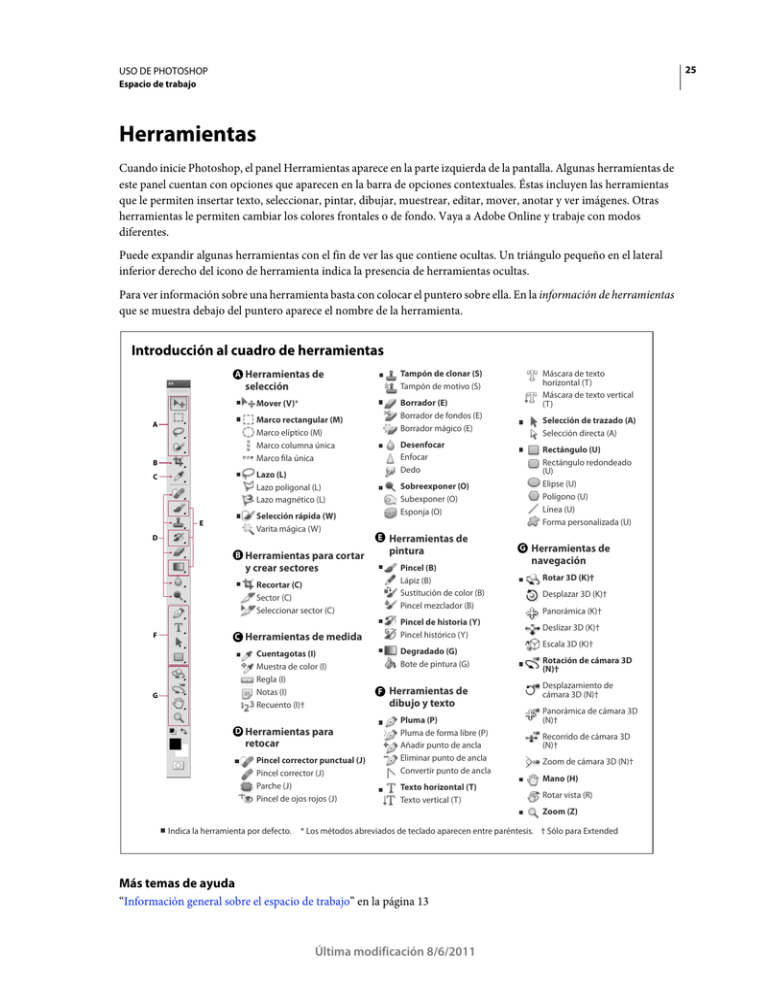
25 USO DE PHOTOSHOP Espacio de trabajo Herramientas Cuando inicie Photoshop, el panel Herramientas aparece en la parte izquierda de la pantalla. Algunas herramientas de este panel cuentan con opciones que aparecen en la barra de opciones contextuales. Éstas incluyen las herramientas que le permiten insertar texto, seleccionar, pintar, dibujar, muestrear, editar, mover, anotar y ver imágenes. Otras herramientas le permiten cambiar los colores frontales o de fondo. Vaya a Adobe Online y trabaje con modos diferentes. Puede expandir algunas herramientas con el fin de ver las que contiene ocultas. Un triángulo pequeño en el lateral inferior derecho del icono de herramienta indica la presencia de herramientas ocultas. Para ver información sobre una herramienta basta con colocar el puntero sobre ella. En la información de herramientas que se muestra debajo del puntero aparece el nombre de la herramienta. Introducción al cuadro de herramientas A Herramientas de selección Borrador (E) Borrador de fondos (E) Borrador mágico (E) Mover (V)* Marco rectangular (M) Marco elíptico (M) Marco columna única Marco fila única A B Selección rápida (W) Varita mágica (W) E D B C E Herramientas para cortar y crear sectores G D Herramientas para retocar Pincel corrector punctual (J) Pincel corrector (J) Parche (J) Pincel de ojos rojos (J) Herramientas de pintura Pincel (B) Lápiz (B) Sustitución de color (B) Pincel mezclador (B) Pincel de historia (Y) Pincel histórico (Y) Herramientas de medida Cuentagotas (I) Muestra de color (I) Regla (I) Notas (I) Recuento (I)† Rectángulo (U) Rectángulo redondeado (U) Elipse (U) Polígono (U) Línea (U) Forma personalizada (U) Sobreexponer (O) Subexponer (O) Esponja (O) Recortar (C) Sector (C) Seleccionar sector (C) F Selección de trazado (A) Selección directa (A) Desenfocar Enfocar Dedo Lazo (L) Lazo poligonal (L) Lazo magnético (L) C Máscara de texto horizontal (T) Máscara de texto vertical (T) Tampón de clonar (S) Tampón de motivo (S) Degradado (G) Bote de pintura (G) F Herramientas de dibujo y texto Pluma (P) Pluma de forma libre (P) Añadir punto de ancla Eliminar punto de ancla Convertir punto de ancla Texto horizontal (T) Texto vertical (T) G Herramientas de navegación Rotar 3D (K)† Desplazar 3D (K)† Panorámica (K)† Deslizar 3D (K)† Escala 3D (K)† Rotación de cámara 3D (N)† Desplazamiento de cámara 3D (N)† Panorámica de cámara 3D (N)† Recorrido de cámara 3D (N)† Zoom de cámara 3D (N)† Mano (H) Rotar vista (R) Zoom (Z) Indica la herramienta por defecto. * Los métodos abreviados de teclado aparecen entre paréntesis. † Sólo para Extended Más temas de ayuda “Información general sobre el espacio de trabajo” en la página 13 Última modificación 8/6/2011 26 USO DE PHOTOSHOP Espacio de trabajo Galería de herramientas de selección Las herramientas de marco realizan selecciones rectangulares, elípticas, de fila única y de columna única. La herramienta Mover mueve selecciones, capas y guías. Las herramientas de lazo realizan selecciones a mano alzada, poligonales (rectilíneas) y magnéticas (ajustables). La herramienta Selección rápida le permite “pintar” rápidamente una selección mediante una punta de pincel redonda ajustable. La herramienta Varita mágica selecciona áreas de colores similares. Galería de herramientas para cortar y crear sectores La herramienta Recortar separa imágenes. La herramienta Sector crea sectores. La herramienta Seleccionar sector selecciona sectores. Galería de herramientas de retoque La herramienta Pincel corrector puntual elimina taras y objetos. La herramienta Pincel corrector pinta con una muestra o motivo para reparar las imperfecciones de una imagen. La herramienta Parche repara las imperfecciones del área seleccionada en una imagen utilizando una muestra o motivo. Última modificación 8/6/2011 La herramienta Pincel de ojos rojos elimina el reflejo rojo del flash. 27 USO DE PHOTOSHOP Espacio de trabajo La herramienta Tampón de clonar pinta con una muestra de la imagen. La herramienta Tampón de motivo pinta tomando una parte de la imagen como motivo. La herramienta Borrador borra píxeles y restaura partes de la imagen a un estado guardado previamente. La herramienta Borrador de fondos borra áreas y las deja transparentes con tan sólo arrastrar. La herramienta Borrador mágico borra áreas con colores uniformes y las deja transparentes con tan sólo hacer clic. La herramienta Desenfocar suaviza los bordes duros de la imagen. La herramienta Enfocar enfoca los bordes suaves de una imagen. La herramienta Dedo difumina partes de una imagen. La herramienta Sobreexponer aclara áreas de una imagen. La herramienta Subexponer oscurece áreas de una imagen. La herramienta Esponja cambia la saturación de color de un área. Galería de herramientas de pintura La herramienta Pincel pinta trazos de pincel. La herramienta Lápiz pinta líneas con bordes duros. La herramienta Sustitución de color sustituye un color seleccionado por uno nuevo. Última modificación 8/6/2011 La herramienta Pincel mezclador simula las técnicas de pintura realista como mezclar los colores del lienzo y variar la humedad de la pintura. 28 USO DE PHOTOSHOP Espacio de trabajo La herramienta Pincel de historia pinta una copia del estado o la instantánea seleccionados en la ventana de la imagen actual. La herramienta Pincel histórico pinta con trazos estilizados que simulan el aspecto de diferentes estilos de pintura utilizando el estado o la instantánea seleccionados. Las herramientas de degradado crean fusiones rectilíneas, radiales, angulares, reflejadas y de diamante entre colores. La herramienta Bote de pintura rellena áreas de colores similares con el color frontal. Galería de herramientas de dibujo y texto Las herramientas de selección de trazado realizan selecciones de formas o segmentos y muestran los puntos de ancla, las líneas de dirección y los puntos de dirección. Las herramientas de texto insertan texto en una imagen. Las herramientas de forma y la herramienta Línea dibujan formas y líneas en una capa normal o en una capa de formas. La herramienta Forma personalizada realiza formas personalizadas seleccionadas de una lista de formas personalizadas. Las herramientas de máscara de texto crean una selección en forma de texto. Última modificación 8/6/2011 Las herramientas de pluma dibujan trazados de borde suaves. 29 USO DE PHOTOSHOP Espacio de trabajo Galería de herramientas de notas, medidas y navegación La herramienta Cuentagotas toma muestras de colores en una imagen. La herramienta Muestra de color muestra los valores de color de hasta cuatro áreas. La herramienta Regla mide distancias, ubicaciones y ángulos. La herramienta Mano mueve la imagen en la ventana. La herramienta Zoom aumenta y reduce la vista de una imagen. La herramienta Recuento cuenta los objetos de una imagen. (Sólo Photoshop Extended). La herramienta Rotar vista rota el lienzo de manera no destructiva. La herramienta Nota crea notas que se pueden incluir en la imagen. Herramientas 3D (Photoshop Extended) La herramienta Rotación de objeto 3D gira el objeto alrededor de su eje X. La herramienta Desplazamiento de objeto 3D gira el objeto alrededor de su eje Z. La herramienta Panorámica de objeto 3D rota el objeto en la dirección de X o Y. La herramienta Deslizamiento de objeto 3D mueve el objeto de forma lateral cuando se arrastra horizontalmente o avanza y retrocede al arrastrar verticalmente. La herramienta Escala de objeto 3D redimensiona el objeto para hacerlo más grande o más pequeño. La herramienta Rotación de cámara 3D orbita la cámara en la dirección de X o Y. La herramienta Desplazamiento de cámara 3D gira la cámara alrededor del eje Z. La herramienta Panorámica de cámara 3D rota la cámara en la dirección de X o Y. Última modificación 8/6/2011